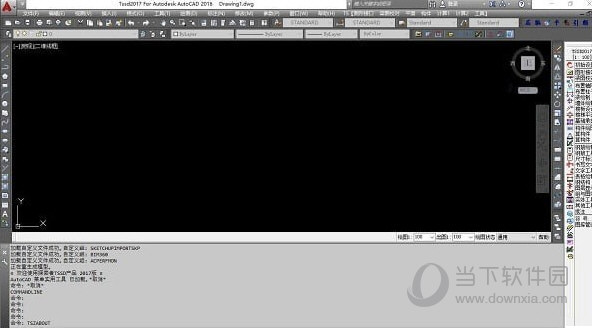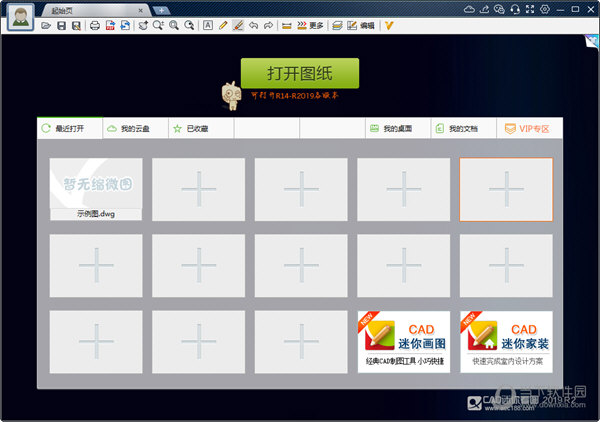Win11设置打开闪退怎么办?win11设置界面闪退解决方法下载
我们在使用电脑的时候都会使用到设置功能,他可以帮助我们快速的对电脑进行设置,近期也有不少的用户们在询问Win11设置打开闪退怎么办?用户们可以先检查一下是不是系统文件发生错误或者是直接的点击任务栏底部的开始图标下的终端管理员来进行操作。下面就让知识兔李凯文用户们来仔细的介绍一下win11设置界面闪退解决方法吧。
win11设置界面闪退解决方法
方法一:
1)sfc
命令提示符中,输入并按回车执行【sfc /scannow】 命令,该命令主要是用来修复系统文件的,不管是系统文件缺失,或损坏都可以修复
sfc
包括有以下命令:
sfc /scannow:扫描所有受保护系统文件的完整性,并尽可能修复有问题的文件
sfc /verifyonly:扫描所有受保护系统文件的完整性,不会执行修复操作
sfc /scanfile:扫描引用的文件的完整性,如果知识兔找到问题,则修复文件(需指定完整路径)
sfc /verifyfile:验证带有完整路径的文件的完整性,但不会执行修复操作
sfc /offbootdir:对于脱机修复,指定脱机启动目录的位置
sfc /offwindir:对于脱机修复,指定脱机Windows目录的位置
sfc /logfile:对于脱机修复,通过指定日志文件路径选择性地启用记录
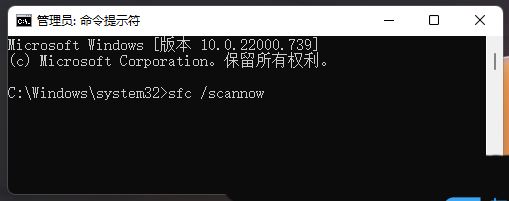
2)dism
命令提示符中,输入并按回车执行【DISM /Online /Cleanup-Image /CheckHealth】命令,该命令可以用来修复Windows系统镜像、安装程序、恢复程序和PE系统

3)初始化
1、命令提示符中,输入并按回车执行【systemreset -cleanpc】命令,知识兔可以唤起系统重置。
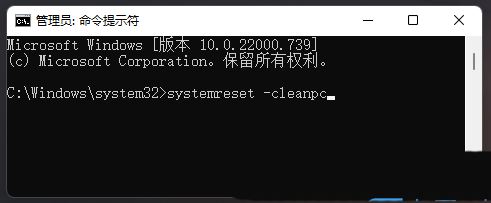
2、全新启动,这将删除所有应用和程序,但 Windows 标配的那些应用和程序除外。你的制造商安装的所有 Microsoft Store 应用也将保留。你的个人文件和一些 Windows 设置将保留。
方法二:
1、首先,按键盘上的【Win + X】组合键,或右键点击任务栏底部的【Windows开始图标】,在打开的隐藏菜单项中,知识兔选择【Windows 终端 (管理员)】。
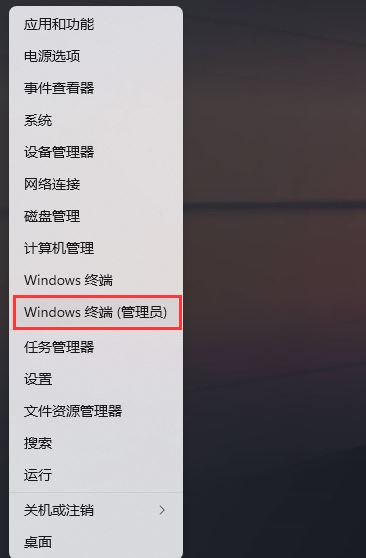
2、管理员: Windows PowerShell 窗口,输入【net user baiyunxitong 789456 /add】命令,即可创建一个名为【baiyunxitong】,登录密码为【789456】的用户。
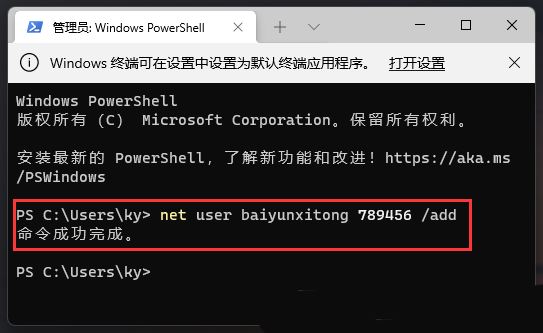
3、创建完成后,再输入【net localgroup administrators baiyunxitong /add】,赋予管理员权限即可。
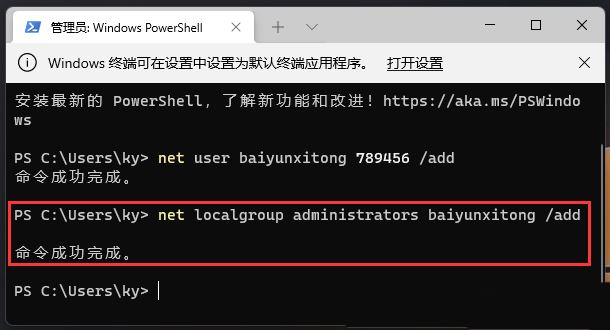
4、桌面此电脑,点击【右键】,在打开的菜单项中,知识兔选择【管理】。
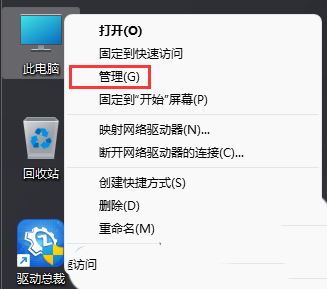
5、计算机管理窗口,左侧展开【本地用户和组】,点击【用户】后,在右侧就可以找到名为【baiyunxitong】的用户。
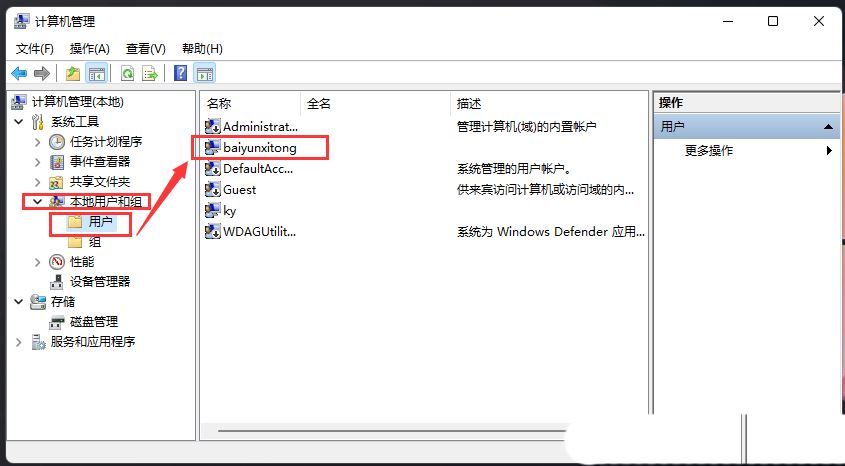
6、切换用户,只需要点击开始图标,再点击原来的用户,这时候,就可以选择新用户登录系统了。
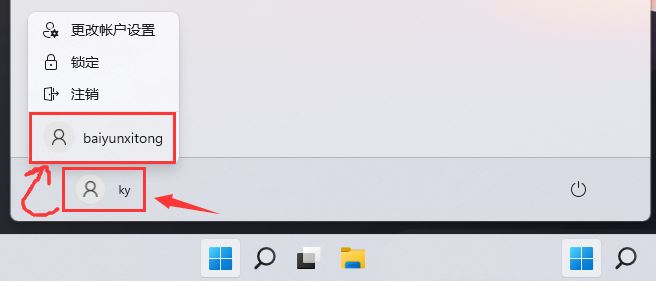
方法三:
1、首先,按键盘上的【 Win + X 】组合键,或右键点击任务栏上的【Windows开始徽标】,在打开的右键菜单项中,知识兔选择【设置】。
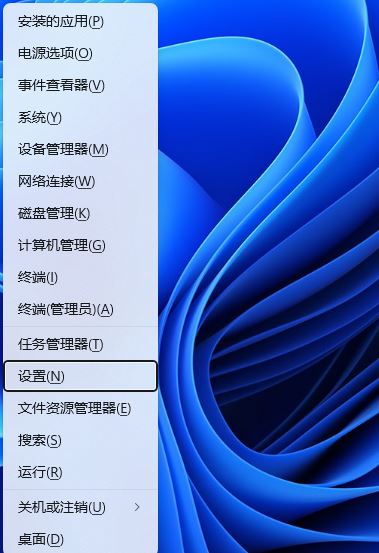
2、设置窗口,左侧边栏点击【Windows 更新】,右侧边栏点击【高级选项(传递优化、可选更新、活跃时间以及其他更新设置)】。
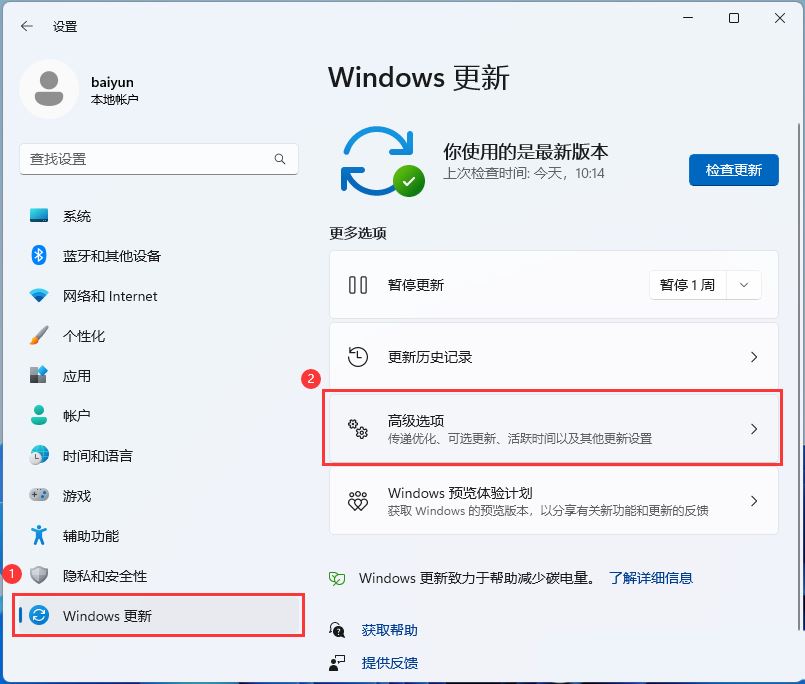
3、当前路径为:Windows 更新>高级选项,然后知识兔点击其他选项下的【恢复(重置、高级启动、返回)】。
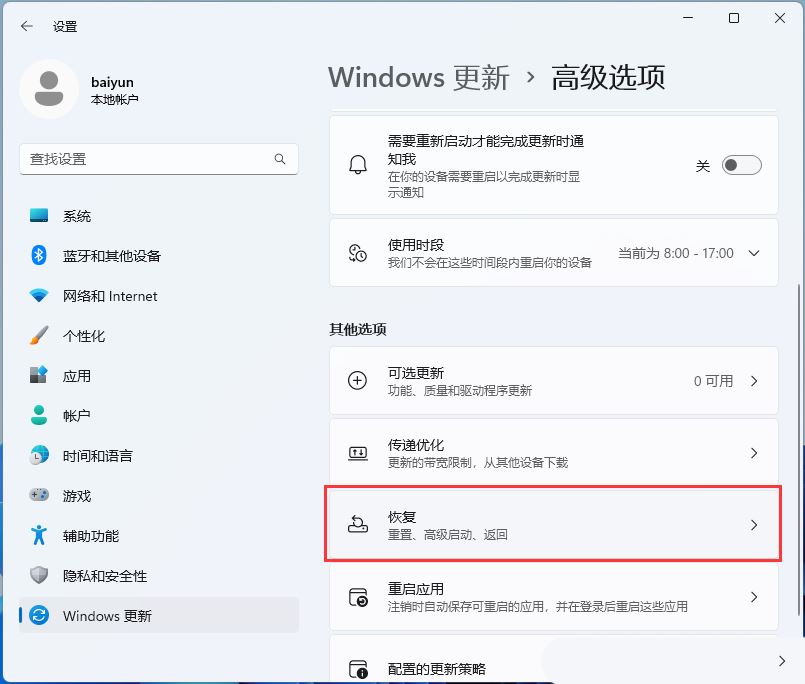
4、当前路径为:系统>恢复,点击恢复选项下的【重置此电脑,知识兔选择保留或删除个人文件,然后知识兔重新安装Windows旁的[初始化电脑]】。
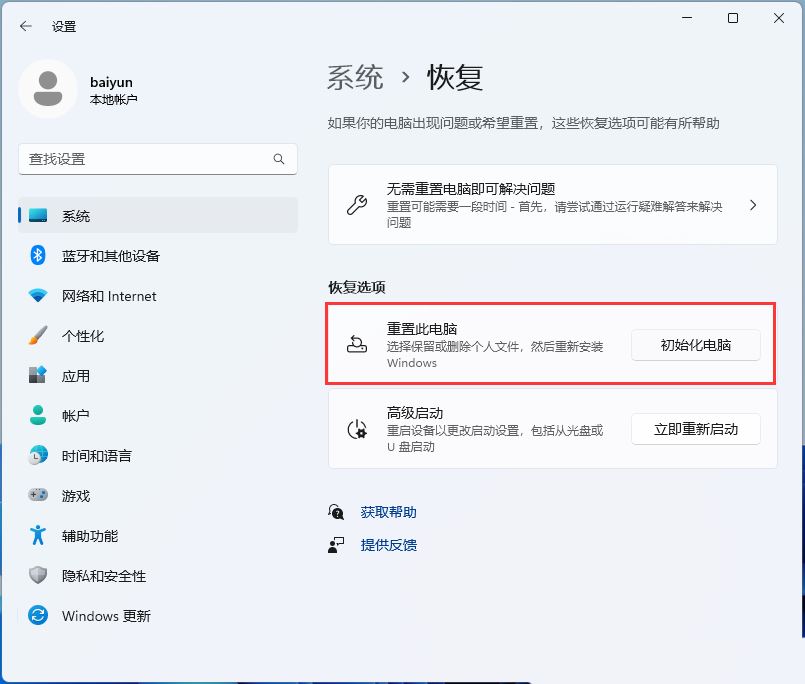
5、初始化这台电脑,大家可以根据自己的情况选择,是【保留我的文件(删除应用和设置,但保留个人文件)】,还是【删除所有内容(删除所有个人文件、应用和设置)】。
6、你希望如何重新安装 Windows?点击【云下载(下载并重新安装 Windows)】。
7、提示的设置没有问题的话,点击【下一页】。
8、准备中,这不会需要太长的时间。
9、准备就绪,知识兔可以初始化这台电脑,确定没有问题,直接点击【重置】。
下载仅供下载体验和测试学习,不得商用和正当使用。

![PICS3D 2020破解版[免加密]_Crosslight PICS3D 2020(含破解补丁)](/d/p156/2-220420222641552.jpg)